
Περιεχόμενο
Το ζήτημα του σφάλματος CSGO κατά τη λήψη χαρτών εμφανίζεται συνήθως κατά την προσπάθεια λήψης ενός χάρτη στον υπολογιστή σας των Windows 10. Αυτό προκαλείται συνήθως από μια δυσλειτουργία λογισμικού που συνήθως μπορεί να διορθωθεί με την επαλήθευση του παιχνιδιού ή τη μη αυτόματη λήψη και μετά την προσθήκη του χάρτη.
Το CSGO είναι ένα δημοφιλές παιχνίδι shooter πρώτου προσώπου για πολλούς παίκτες που κυκλοφόρησε για πρώτη φορά το 2012. Είναι ένα παιχνίδι που απαιτεί πολύ δεξιότητα και γρήγορο χρόνο αντίδρασης για να παίξει και γι 'αυτό θεωρείται τίτλος esports. Οι μηχανικοί του παιχνιδιού είναι αρκετά απλοί, μια ομάδα πέντε μελών μπορεί είτε να είναι τρομοκράτες είτε αντιτρομοκράτες με σκοπό την εξάλειψη του άλλου.
Η διόρθωση του CSGO δεν μπορεί να κάνει λήψη του προβλήματος χαρτών
Ένα από τα προβλήματα που ενδέχεται να αντιμετωπίσετε όταν προσπαθείτε να παίξετε αυτό το παιχνίδι είναι όταν δεν μπορείτε να κατεβάσετε χάρτες. Αυτό πρέπει να κάνετε για να το διορθώσετε.
Τι πρέπει να κάνετε πρώτα:
- Επανεκκινήστε τον υπολογιστή και, στη συνέχεια, ελέγξτε εάν το ζήτημα εξακολουθεί να παρουσιάζεται.
- Βεβαιωθείτε ότι ο πελάτης Steam είναι ενημερωμένος.
- Βεβαιωθείτε ότι το παιχνίδι έχει ενημερωθεί.
Μέθοδος 1: Επαληθεύστε την ακεραιότητα των αρχείων παιχνιδιούγια να διορθώσετε το CSGO χωρίς λήψη χαρτών
Αυτό θα ελέγξει τα αρχεία παιχνιδιών στον υπολογιστή σας εάν υπάρχουν ανωμαλίες. Εάν ορισμένα αρχεία είναι διαφορετικά, θα αλλάξουν ή θα επισκευαστούν.
Απαιτούμενος χρόνος: 10 λεπτά.
Επαλήθευση ακεραιότητας παιχνιδιού
- Ανοίξτε το Steam launcher.
Μπορείτε να το κάνετε κάνοντας κλικ σε αυτό από τη λίστα εφαρμογών μενού Έναρξη.
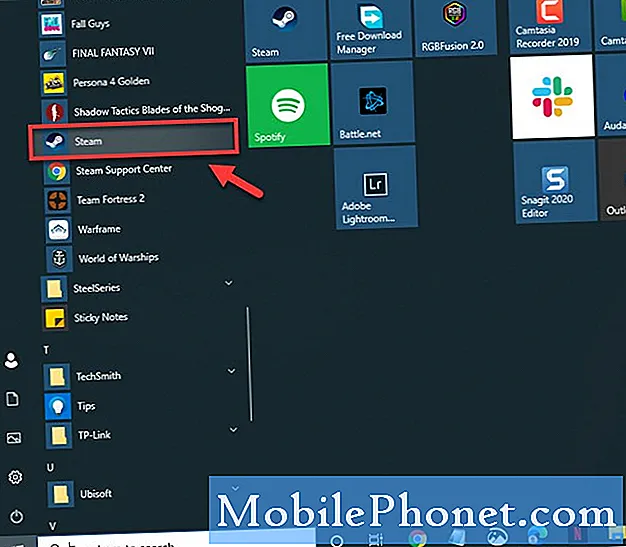
- Κάντε κλικ στη Βιβλιοθήκη.
Αυτή είναι η δεύτερη καρτέλα στην κορυφή του εκκινητή
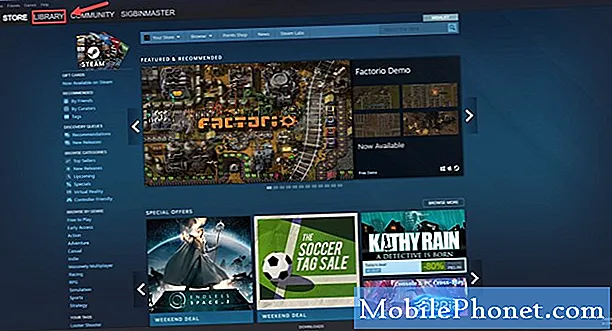
- Βρείτε το Counter-Strike: Global Offensive στη βιβλιοθήκη σας.
Αυτό πρέπει να βρίσκεται στο αριστερό παράθυρο.

- Κάντε δεξί κλικ στο Counter-Strike: Global Offensive.
Αυτό θα ανοίξει ένα μενού με πολλές επιλογές.
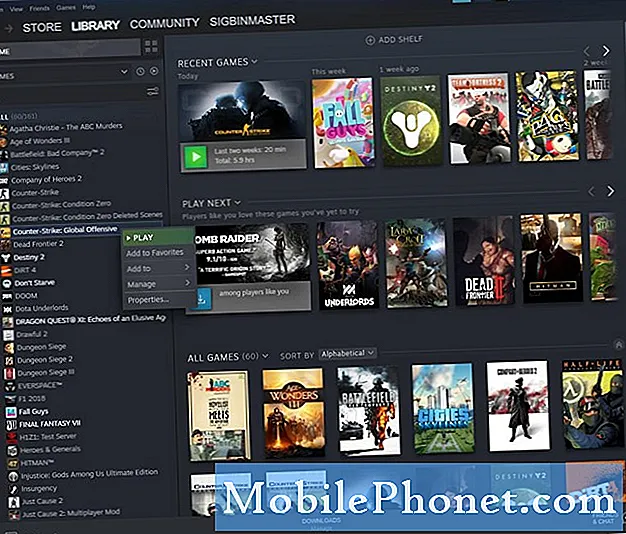
- Επιλέξτε Ιδιότητες.
Αυτό ανοίγει το παράθυρο ιδιοτήτων.

- Κάντε κλικ στην καρτέλα Τοπικά αρχεία.
Αυτή είναι η τρίτη καρτέλα στο παράθυρο ιδιοτήτων.

- Κάντε κλικ στο κουμπί Επαλήθευση ακεραιότητας αρχείων παιχνιδιών και, στη συνέχεια, περιμένετε να ολοκληρωθεί η διαδικασία.
Αυτό θα επιδιορθώσει τυχόν αρχεία που λείπουν ή είναι κατεστραμμένα.

Μόλις ολοκληρωθεί, δοκιμάστε να ελέγξετε εάν το πρόβλημα έχει επιλυθεί.
Μέθοδος 2: Ενεργοποιήστε το φίλτρο λήψηςγια να διορθώσετε το σφάλμα CSGO κατά τη λήψη χαρτών
Υπάρχει πιθανότητα να έχετε ρυθμίσει το παιχνίδι να μην κατεβάζει χάρτες. Για να το διορθώσετε, θα πρέπει να ενεργοποιήσετε αυτήν τη ρύθμιση από την κονσόλα προγραμματιστή.
- Ανοίξτε το κύριο μενού του παιχνιδιού.
- Κάντε κλικ στο μενού Ρυθμίσεις στην αριστερή πλευρά της οθόνης.
- Κάντε κλικ στην καρτέλα Παιχνίδι. Αυτή είναι η τρίτη καρτέλα στο πάνω μέρος της οθόνης.
- Ορίστε "Ενεργοποίηση κονσόλας προγραμματιστή (~)" σε Ναι.
- Πατήστε το πλήκτρο tilde στο πληκτρολόγιό σας (~) για να εμφανιστεί η κονσόλα προγραμματιστή.
- Πληκτρολογήστε "cl_downloadfilter όλαΚαι στη συνέχεια κάντε κλικ στην υποβολή.
Δοκιμάστε να ελέγξετε εάν το ζήτημα εξακολουθεί να παρουσιάζεται.
Μέθοδος 3: Λήψη και προσθήκη του χάρτη με μη αυτόματο τρόπο
Μια αποτελεσματική λύση που μπορείτε να δοκιμάσετε είναι να λάβετε τους χάρτες με μη αυτόματο τρόπο.
- Μεταβείτε στο εργαστήριο της κοινότητας CSGO στη διεύθυνση https://steamcommunity.com/app/730/workshop/.
- Αναζητήστε τον χάρτη που θέλετε να λάβετε και, στη συνέχεια, κατεβάστε τον.
- Αντιγράψτε τον χάρτη που έχετε λάβει στον φάκελο χαρτών CSGO του υπολογιστή σας.
Αφού εκτελέσετε τα παραπάνω βήματα, θα επιδιορθώσετε με επιτυχία το πρόβλημα CSGO κατά τη λήψη των χαρτών.
Επισκεφθείτε το κανάλι Youtube TheDroidGuy για περισσότερα βίντεο αντιμετώπισης προβλημάτων.
Διαβάστε επίσης:
- Αποτυχία γρήγορης επιδιόρθωσης CSGO Trusted Launch


